よくあるご質問
回答
アドレス帳への新規登録や、登録済みの宛先の変更・削除は、ブラウザに表示されるWeb管理画面にて操作します。
操作ステップ
1. パソコンでブラウザを起動し、複合機のIPアドレスをアドレスバーに入力します。
IPアドレスの例)192.168.11.100

複合機のIPアドレスが不明な場合は、次の参考情報をご覧ください。
参考情報
◎ ログイン画面が表示されたら
パスワードがご不明の場合は、本機の管理者にお問い合わせください。
工場出荷時のパスワードは、ユーザーズマニュアルをご確認ください。
◆ E-mailアドレスを新規登録する場合
1. メニューの「イメージ送信管理」から[送信先]をクリックします。
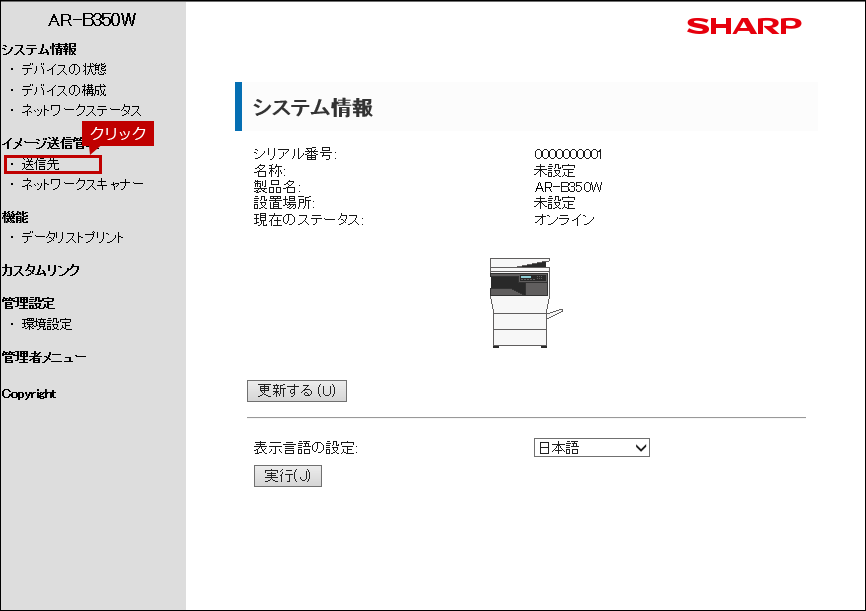
2. 「送信先管理」画面が表示されますので、新規送信先の[E-mail]をクリックします。
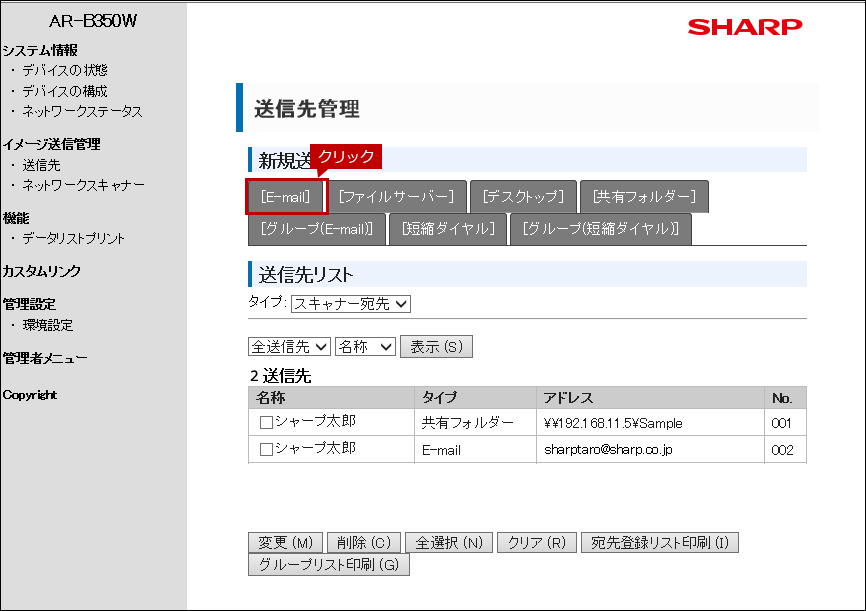
3. 「E-mail送信先情報」画面が表示されますので、「名称(必須)」、「検索文字(必須)」、「E-mailアドレス(必須)」を入力して[登録(S)]をクリックします。

◎ 設定例
- ①「名称(必須)」:「シャープ1」
- ②「検索文字:「し」
- ③「E-mailアドレス(必須)」:「eee@sharp.co.jp」
4. 「正常に処理されました」の画面が表示されましたら、[戻る]をクリックします。
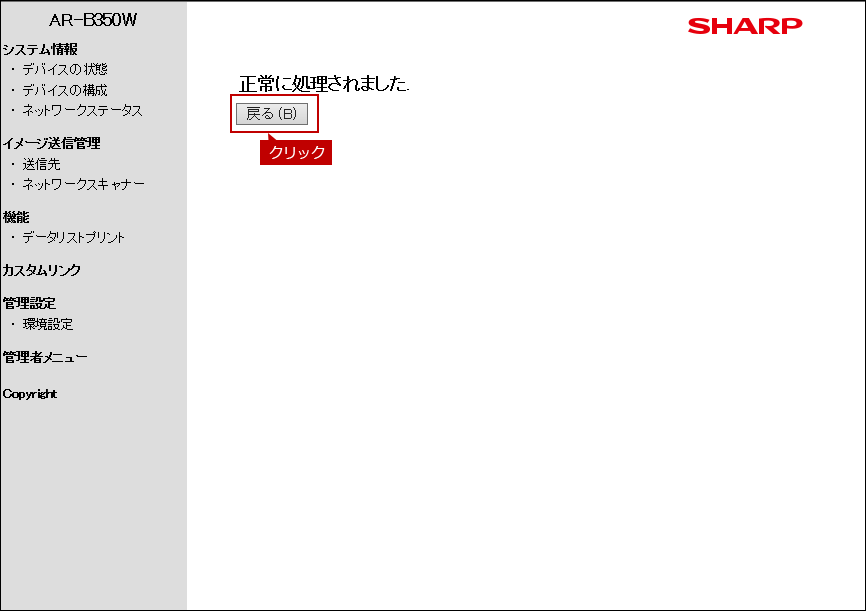
5. 「送信先管理」画面に戻りますので、送信先リストに登録した宛先が表示されていることを確認します。
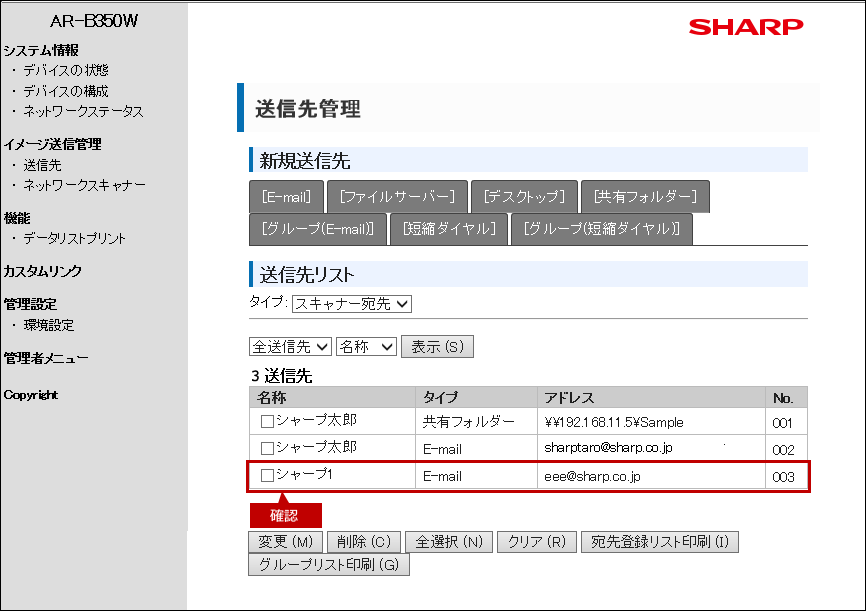
◆ ファクス番号を新規登録する場合
※ ここでは、短縮ダイアルを登録する例を記載します。
1. メニューの「イメージ送信管理」から[送信先]をクリックします。
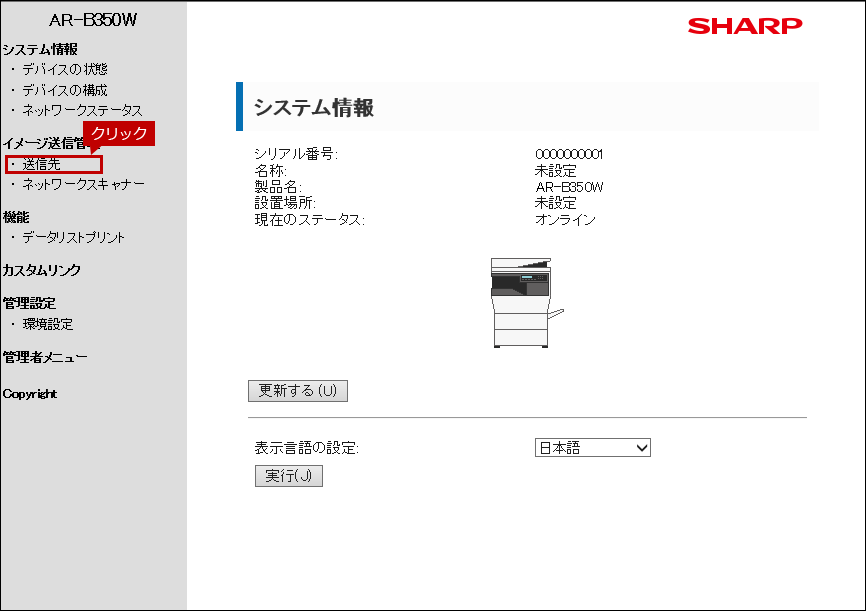
2. 「送信先管理」画面が表示されますので、新規送信先の[短縮ダイヤル]をクリックします。
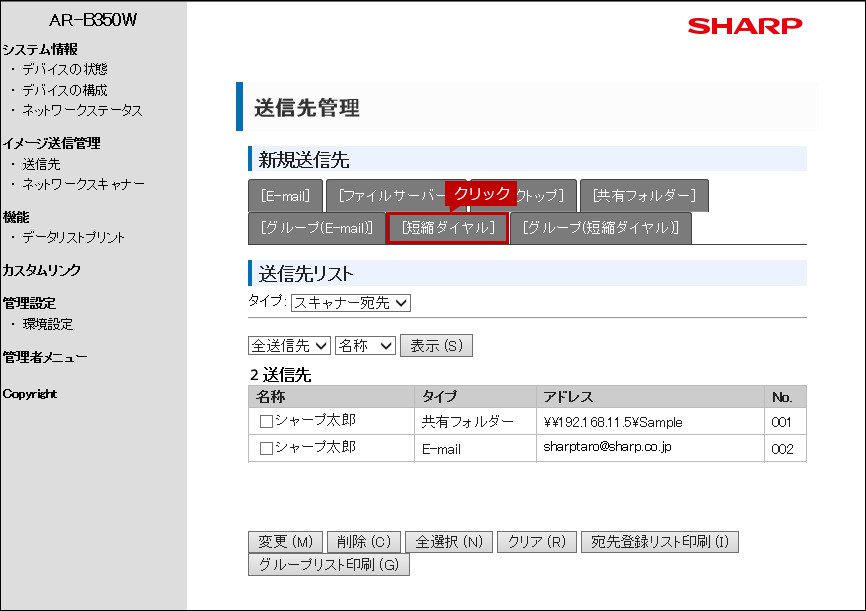
3. 「短縮ダイヤル宛先情報」画面が表示されますので、「名称(必須)」、「検索文字(必須)」、「Fax番号(必須)」を入力して[登録(S)]をクリックします。
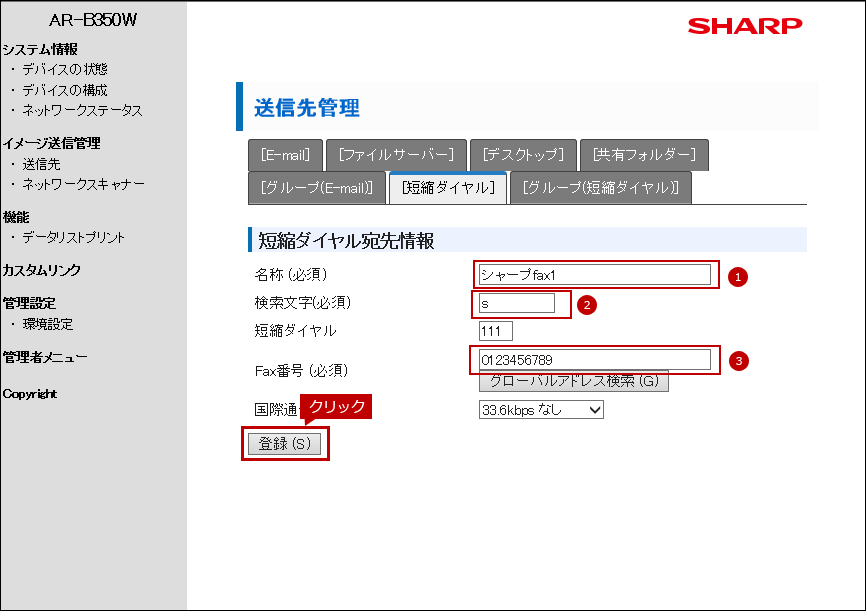
◎ 設定例
- ①「名称(必須)」:「シャープfax1」
- ②「検索文字:「s」
- ③「Fax番号(必須)」:「0123456789」
4. 「正常に処理されました」の画面が表示されましたら、[戻る]をクリックします。
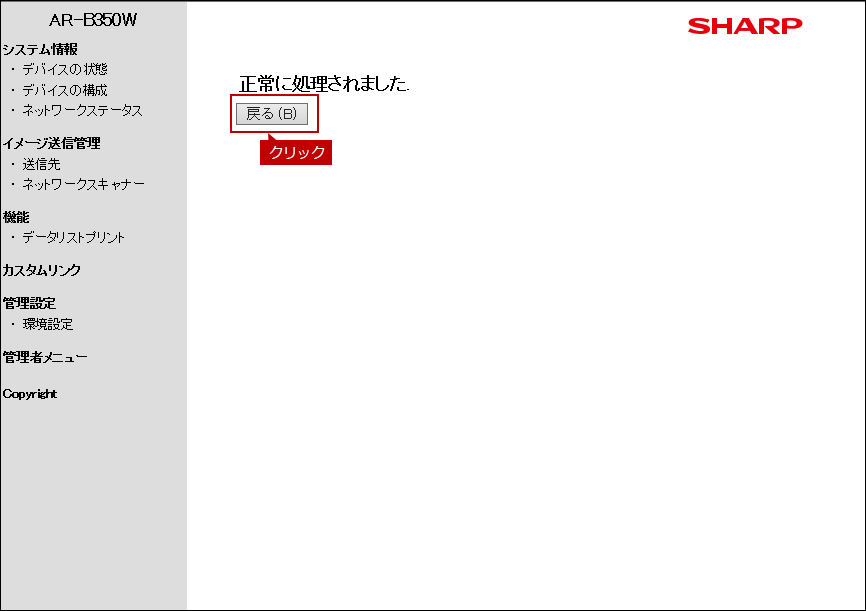
5. 「送信先管理」画面に戻りますので、送信先リストに登録した宛先が表示されていることを確認します。
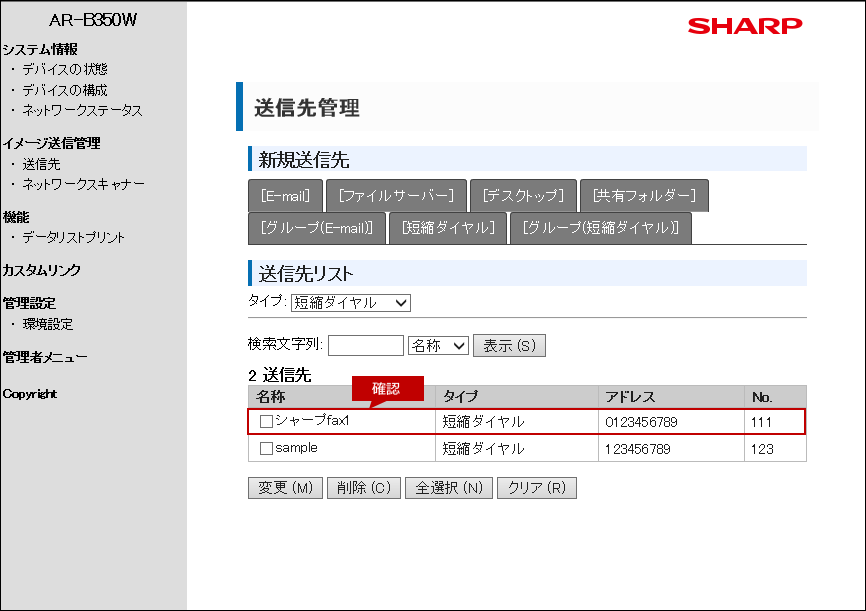
◆ 送信先を編集、または削除する場合
1. メニューの「イメージ送信管理」から[送信先]をクリックします。
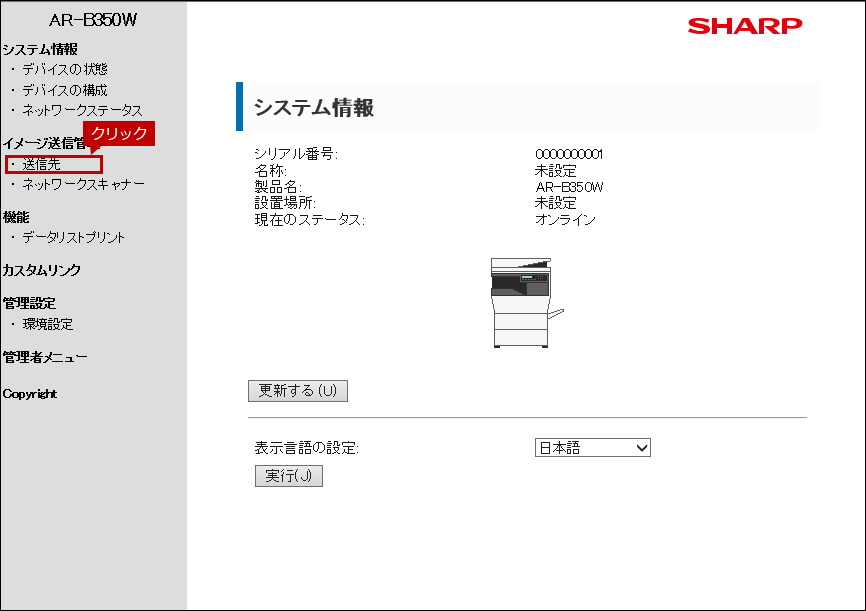
2. 「送信先管理」画面で、修正したい送信先をチェックし、[変更(M)]をクリックします。
送信先の例)シャープ1
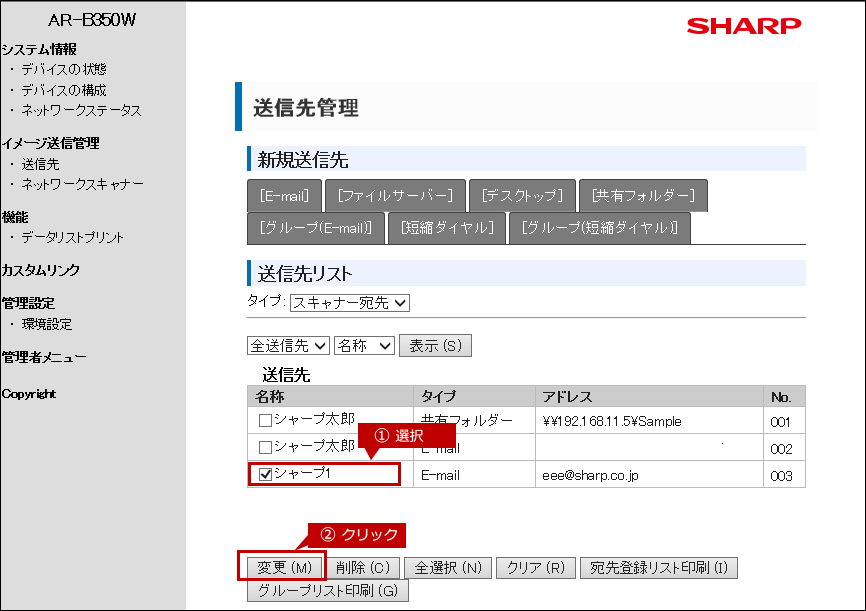
◎ 削除したい場合
削除したい送信先をチェックし、[削除(C)]を押します。
3. 「E-mail送信先情報」画面が表示されますので、修正したい項目を修正後、登録[S]をクリックします。
修正例)「シャープ1」⇒「シャープ1-edit」
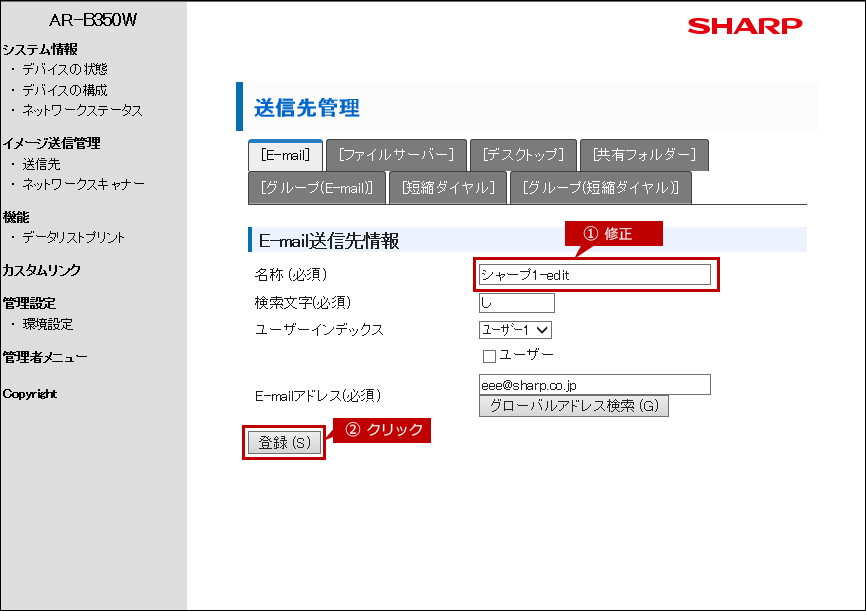
4. 「正常に処理されました」の画面が表示されましたら、[戻る]をクリックします。
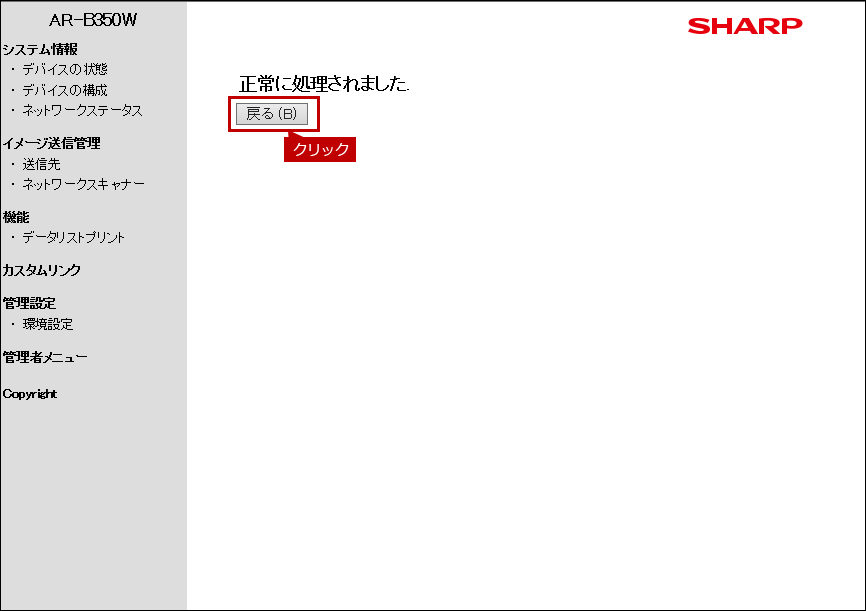
5. 「送信先管理」画面に戻りますので、[送信先リスト]に修正した送信先が表示されていることを確認します。
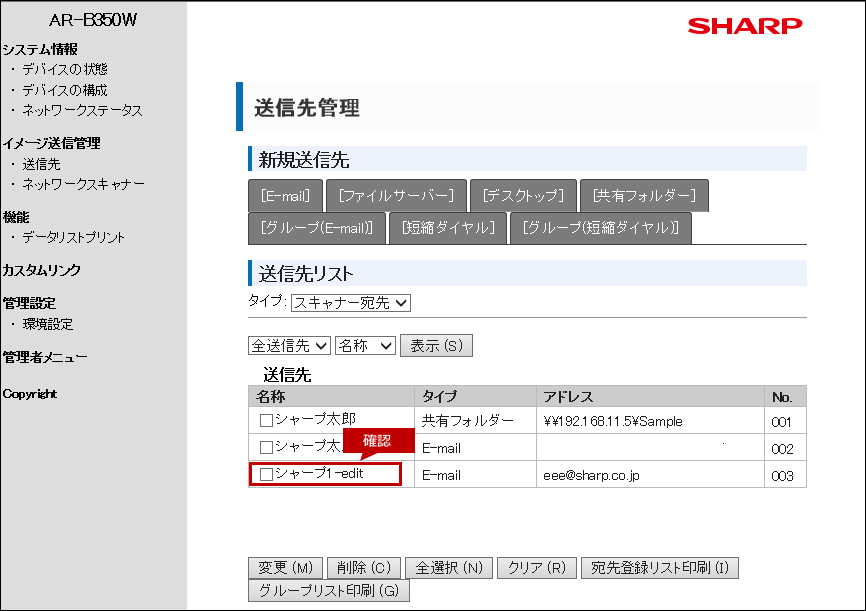
関連キーワード
アドレス帳 / 宛先 / 新規登録 / 編集 / 削除
各製品のよくあるご質問トップに戻る
更新日:2018年11月06日